当我们在使用电脑的时候,可以通过excel软件来处理一些数据,那么如果想要在excel中,批量生成日期的话,应如何操作呢?接下来就由小编来告诉大家。
具体如下:
-
1. 第一种方法,下拉生成日期,根据需要的日期的多少来选择下拉的长短。
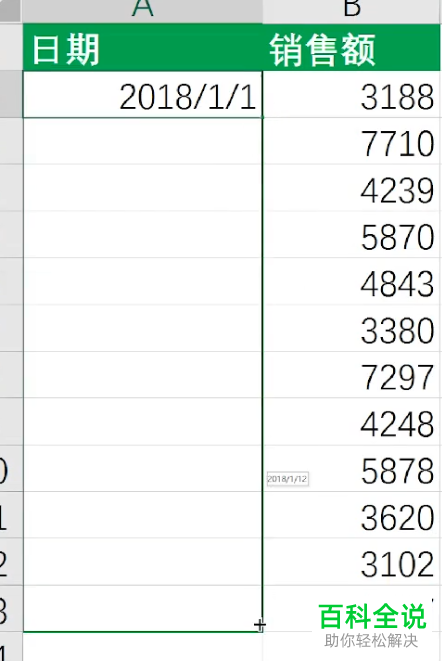
-
2. 第一步,将鼠标光标放置于已有日期单元格的右下角,等待光标变成十字标。
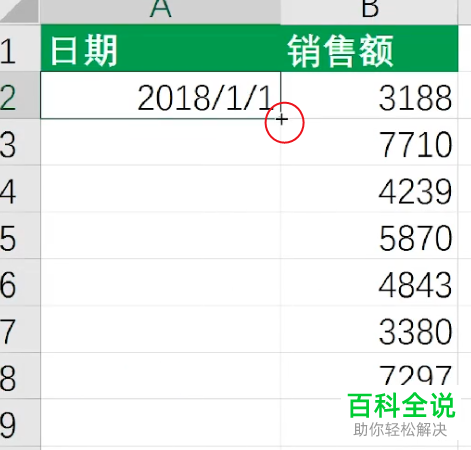
-
3. 第二步,双击即可完成日期的生成。
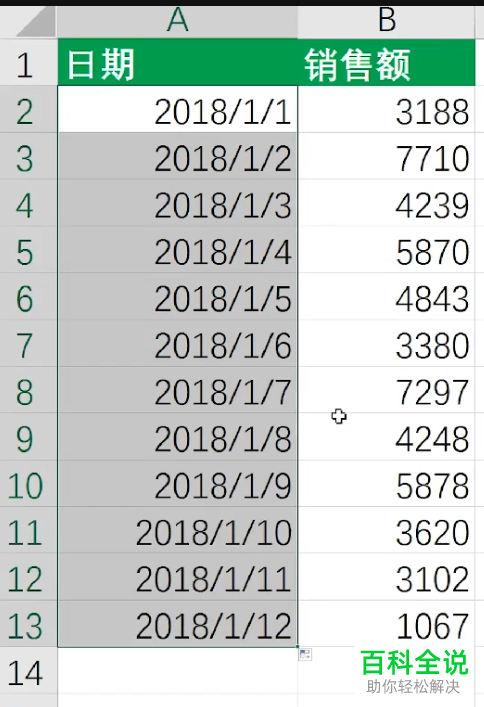
-
4. 第三步,日期成功后,我们可以在右下角选择填充的类型。
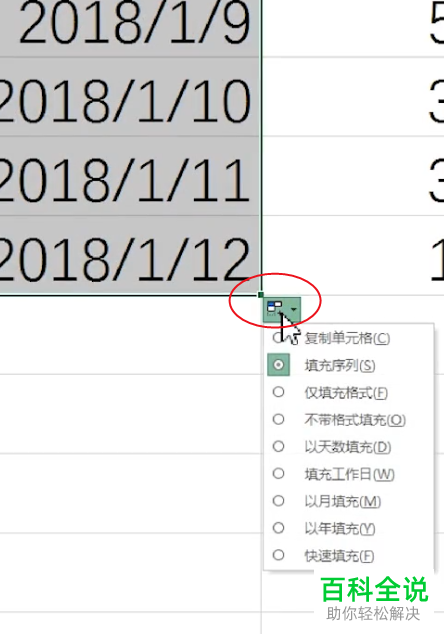
-
5. 第四步,小编在这以工作日日期为例,点击选择填充工作日选项。
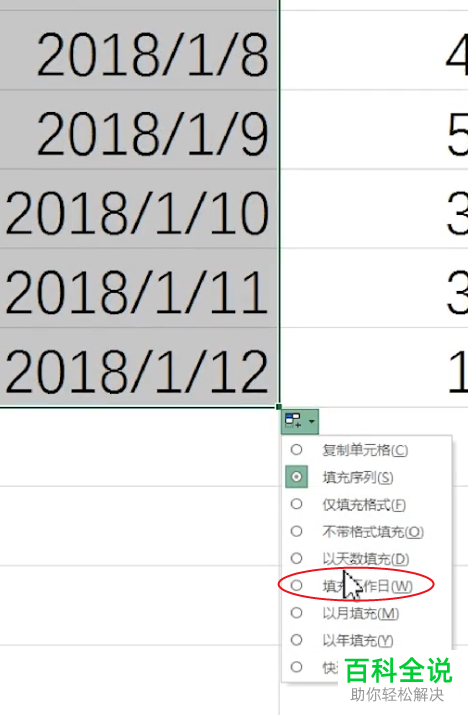
-
6. 第五步,也可以选择以年填充。
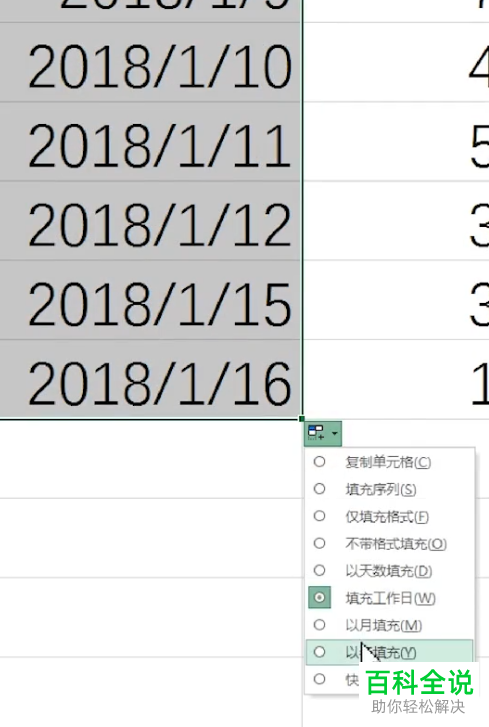
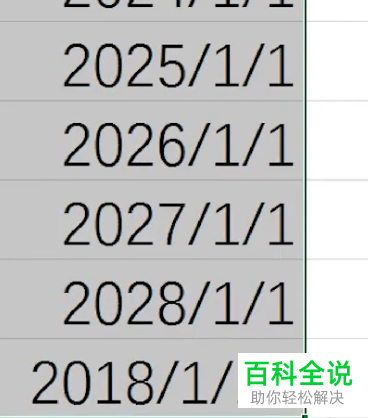
-
以上就是小编为大家带来的在电脑excel中批量生成日期的方法。
